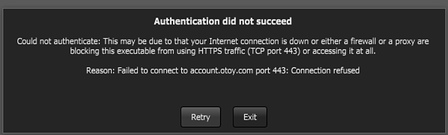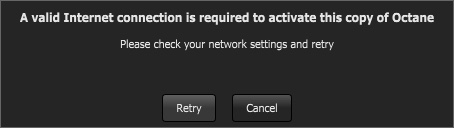Oc 渲染器登录失败及网络验证问题解决方案
问题描述
在登录 Oc 渲染器 过程中,可能会遇到因 网络端口问题 导致的激活失败或登录失败。常见的错误提示包括:
- 443 / SSO / 8000 / 10000 等网络验证失败
解决方案
1. 恢复系统防火墙默认设置
遇到此类网络端口问题,首先建议 将系统防火墙恢复到默认设置。
注意:不同操作系统的恢复方法可能有所不同,请根据你的操作系统自行搜索恢复方法。
操作步骤:
- 恢复系统防火墙为默认设置;
- 重启计算机;
- 重新启动 C4D,然后尝试登录 Oc 渲染器。
2. 替换系统 hosts 文件(如仍无法解决)
如果恢复防火墙后仍然出现相同的报错提示,可以尝试 替换系统默认的 hosts 文件。
2.1 下载 hosts 文件
![]() 下载地址:
下载地址:
![]() 点击下载 hosts 文件
点击下载 hosts 文件
2.2 覆盖系统 hosts 文件
-
下载并解压
hosts文件; -
打开系统目录:
C:\Windows\System32\Drivers -
复制解压后的
etc文件夹,并粘贴到上述目录中,覆盖原有的文件夹 -
重启计算机;
-
再次启动 C4D 并尝试登录 Oc 渲染器。
另外一种网络情况:
由于 Oc 渲染器的服务器位于国外
受国内网络环境影响(尤其是 移动宽带)
有时可能会导致无法正常连接服务器。
排查方法
- 确保 防火墙和
hosts文件 没有问题; - 关闭 可能干扰网络的安全软件,如:360安全卫士.火绒,安全管家 等
- 尝试更换网络(如连接 WiFi 或使用手机热点);
- 使用 VPN 进行登录(推荐方法)。
推荐 VPN
![]() 点击获取推荐 VPN
点击获取推荐 VPN
(使用 VPN 可有效绕过网络限制,保证 Oc 渲染器的正常连接。)
希望以上方法能帮助你解决 Oc 渲染器的登录问题! ![]()